MFC-250C
FAQ et Diagnostic |

MFC-250C
Date: 11/09/2018 ID: faq00000071_008
Désinstaller les pilotes et logiciels Brother (Pour Windows)
Les instructions suivantes vous aident à complètement désinstaller les logiciesl et les pilotes.
- Il est fortement recommandé de fermer toutes les applications avant de commencer la désinstallation.
- Vous devez disposer des droits administrateur.
- Cas 1: Désinstaller à partir de Brother Utilities (Recommendé)
- Cas 2: Utiliser l'Utilitaire de Désinstallation
Cas 1: Désinstaller à partir du Brother Utilities (Recommendé)
Si vous avez installé le pilote à partir du CD Brother ou du Package Pilotes & Logiciels, désinstallez le logiciel et les pilotes à partir de Brother Utilities.
Si vous ne parvenez pas à désinstaller les logiciesl et pilotes à partir de Brother Utilities, veuillez utiliser l'Utilitaire de Désinstallation.
> Cliquez ici pour obtenir plus d'information sur l'Utilitaire de Désinstallation.
NOTE: Les écrans peuvent différer en fonction du système d'exploitation utilisé et de votre machine Brother.
-
Ouvrez Brother Utilities sur votre ordinateur.
(Windows 10)
Cliquez (Démarrer) > (Toutes les apps >) Brother > Brother Utilities.
(Démarrer) > (Toutes les apps >) Brother > Brother Utilities.
(Windows 8)-
Sur l'écran Accueil, cliquez
 .
.
Si n'apparaît pas sur l'écran Accueil, faite un clic-droit n'importe où sur un espace vide et cliquez, Toutes les Apps à partir de la barre.
n'apparaît pas sur l'écran Accueil, faite un clic-droit n'importe où sur un espace vide et cliquez, Toutes les Apps à partir de la barre. - Cliquez sur Brother Utilities.
Cliquez Démarrer ou (Démarrer) > Tous les programmes > Brother > Brother Utilities.
(Démarrer) > Tous les programmes > Brother > Brother Utilities.
-
Sur l'écran Accueil, cliquez
-
Sélectionnez votre nom de modèle dans la liste déroulante (où XXXX est le nom de votre modèle).
-
Cliquez sur Outils dans la barre de navigation de gauche, puis cliquez sur Désinstaller.
Pour les utilisateurs de câble USB, assurez-vous que la machine Brother soit sous tension et connectée à votre ordinateur.
NOTE: Lorsque l'écran Contrôle de Compte Utilisateur apparaît, cliquez sur Autoriser ou Oui.
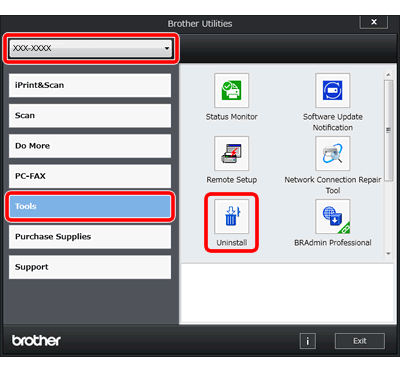
-
Suivez les instructions de la boîte de dialogue pour désinstaller le logiciel et les pilotes.
Pour les utilisateurs de câble USB, une fois la désinstallation terminée, débranchez le câble de la machine Brother.
Une fois la désinstallation terminée, vous devez redémarrer votre ordinateur.
Si vous voulez réinstaller les logiciels et pilotes Brother, veuillez téléchargez la dernière version du Package Pilote & Logiciel et réinstallez-le. Les instructions d'installation sont disponibles sur la page de Téléchargement.
> Cliquez ici pour télécharger le Package Pilote & Logiciel à partir de la section Téléchargement.
Cas 2: Utiliser l'Utilitaire de Désinstallation
L'Utilitaire de Désinstallation est utile si vous voulez désinstaller le pilote que vous avez installé à l'aide du CD Brother, du Package Pilote & Logiciel, de l'Assistant d'Ajout d'Imprimante ou de l'Assistant de Nouveau Matériel Trouvé.
Vous pouvez également supprimer complètement les pilotes qui n'ont pas mal été installés.
Téléchargez le dernier Utilitaire de Désinstallation et désinstallez les pilotes. Les instructions de désinstallation sont disponibles sur la page de Téléchargement.
> Cliquerz ici pour télécharger l'Utilitaire de Désinstallation à partir de la section Téléchargement.
- Si vous ne trouvez pas le nom de votre modèle dans l'Utilitaire de Désinstallation, sélectionnez le modèle similaire au votre.
-
Si vous voulez réinstaller les logiciels et pilotes Brother, téléchargez la dernière version du Package Pilotes & Logiciels et réinstallez-le. Les instructions d'installation sont disponibles sur la page de Téléchargement.
> Cliquez ici pour télécharger le Package Pilote & Logiciel à partir de la section Téléchargement.
ADS-1100W, ADS-1600W, ADS-2100, ADS-2100e, ADS-2600W, ADS-2600We, DCP-145C, DCP-163C, DCP-165C, DCP-167C, DCP-185C, DCP-195C, DCP-365CN, DCP-375CW, DCP-383C, DCP-385C, DCP-387C, DCP-395CN, DCP-585CW, DCP-6690CW, DCP-8070D, DCP-8085DN, DCP-J125, DCP-J140W, DCP-J315W, DCP-J515W, DCP-J715W, MFC-250C, MFC-255CW, MFC-257CW, MFC-290C, MFC-295CN, MFC-297C, MFC-490CW, MFC-5490CN, MFC-5890CN, MFC-5895CW, MFC-6490CW, MFC-6890CDW, MFC-790CW, MFC-795CW, MFC-8370DN, MFC-8380DN, MFC-8880DN, MFC-8890DW, MFC-990CW, MFC-J220, MFC-J265W, MFC-J415W, MFC-J615W
Pour toute assistance supplémentaire, contactez le service clientèle de Brother:
Commentaires sur le contenu
Ce formulaire a pour seul but de nous faire part de vos commentaires.